Thank you for reading this post, don't forget to subscribe!
Vault Agent Templates позволит нам получать информацию об изменениях на сервере хранения секретов и своевременно менять информацию на конечном узле. Например, мы можем автоматизировать изменение секрета для нашего проекта в исходных файлах или поменять пароль для входа на сервер.
Предполагается, что у нас уже настроен сервер Vault
Настройка Vault Server
На стороне сервера мы создадим тестовый секрет (ключ-значение), политику доступа к данному секрету и роль, которая будет привязана к созданной политике. Рассмотрим процесс по шагам.
1. Разрешаем механизм kv (key-value):
vault secrets enable -path=secret/ kv
Создаем секрет:
vault kv put secret/applications/myapp/db login=db_user password=db_password
* в данном примере мы создали 2 записи по пути secret/applications/myapp/db — login со значением db_user и password с db_password.
Посмотреть добавленные строки можно командой:
vault kv get secret/applications/myapp/db
2. Создаем политику доступа к секрету:
vault policy write pl-agent-app-test - << EOF
path "secret/data/applications/myapp/*" {
capabilities = ["read"]
}
path "secret/metadata/applications/myapp/*" {
capabilities = ["list"]
}
EOF
* в данном примере мы разрешаем чтение всех элементов внутри secret/applications/myapp.
3. Создаем роль:
vault write -f auth/approle/role/agent-app-test policies="pl-agent-app-test"
* обратите внимание, что мы привязали нашу роль к ранее созданной политике pl-agent-app-test.
Смотрим идентификатор роли:
vault read auth/approle/role/agent-app-test/role-id
Пример ответа:
|
1 2 3 |
Key Value --- ----- role_id ffe4397a-f660-e513-f007-c45c0353badf |
Сохраняем role_id — он нам нужен для настройки агента.
Создаем секрет secret-id:
vault write -f auth/approle/role/agent-app-test/secret-id
Мы должны увидеть что-то на подобие:
|
1 2 3 4 5 |
Key Value --- ----- secret_id 91318b1c-de35-546a-9c5a-2d434b6365aa secret_id_accessor 0f52e4fd-285e-f23b-3174-c5c81979ee6b secret_id_ttl 0s |
Сохраняем secret_id — он нам нужен для настройки агента.
Установка и запуск Vault Agent
Для начала, на конечном узле, где должен меняться секрет, установим Vault и настроим его запуск в качестве агента.
Нам нужны будут некоторые пакеты.
а) для Ubuntu / Debian:
apt-get install wget unzip
б) для CentOS / Red Hat:
yum install wget unzip
После переходим на страницу загрузки Vault и в разделе «Release Information» копируем ссылку на бинарник для подходящей операционной системы, например:
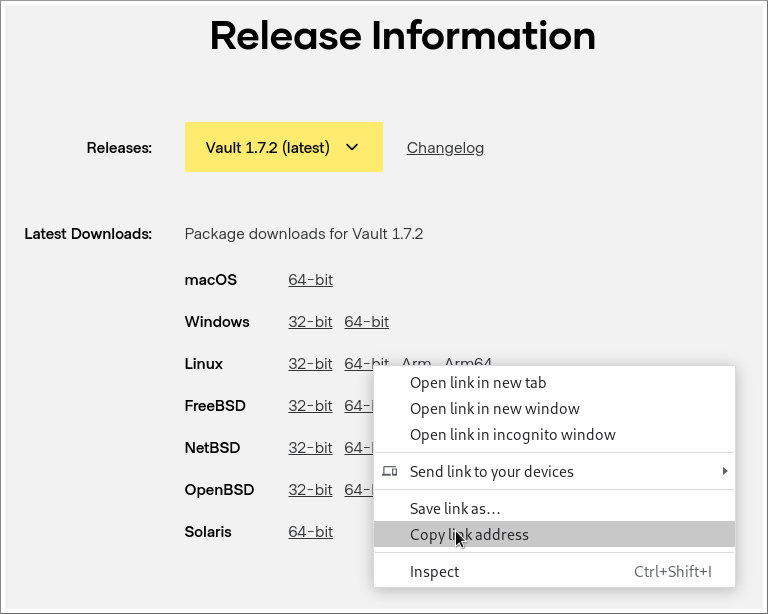
* в данном примере мы копируем ссылку на архив под систему Linux x64.
Используя ссылку, загружаем на компьютер архив:
wget https://releases.hashicorp.com/vault/1.7.2/vault_1.7.2_linux_amd64.zip
Распаковываем скачанный архив:
unzip vault_*.zip -d /usr/bin/
* распаковка выполняется в каталог /usr/bin.
Создаем каталог для хранения конфигурации vault:
mkdir -p /etc/vault/templates
Создадим конфигурационный файл:
vi /etc/vault/vault.conf
|
1 2 3 4 5 6 7 8 9 10 11 12 13 14 15 16 17 18 19 20 21 22 23 24 25 26 27 28 29 |
pid_file = "./pidfile" vault { address = "https://10.0.2.5:8200" } auto_auth { method { type = "approle" config = { role_id_file_path = "/etc/vault/roleid" secret_id_file_path = "/etc/vault/secretid" } } sink { type = "file" config = { path = "/tmp/file-foo" } } } template { source = "/etc/vault/templates/template.ctmpl" destination = "/etc/vault/templates/render.txt" } |
* где обращаем внимание на опции:
- address — адрес до сервера Vault.
- destination — путь до файла, где будут сохранены результаты обработки шаблона.
Создаем файлы.
а) Ранее полученный идентификатор роли (role_id):
vi /etc/vault/roleid
ffe4397a-f660-e513-f007-c45c0353badf
б) Секрет для роли (ранее полученный secret_id):
vi /etc/vault/secretid
91318b1c-de35-546a-9c5a-2d434b6365aa
в) Шаблон:
vi /etc/vault/templates/template.ctmpl
|
1 2 3 4 |
{{ with secret "secret/applications/myapp/db" }} login: {{ .Data.data.login }} passwd: {{ .Data.data.password }} {{ end }} |
* где:
- secret/applications/myapp/db — путь, по которому мы сохранили наши секреты.
- .Data.data.login — конструкция для извлечения значения ключа login.
- .Data.data.password — конструкция для извлечения значения ключа password.
Запускаем агента:
vault agent -config /etc/vault/vault.conf
На экране мы должны увидеть что-то на подобие:
2021-05-28T15:34:50.594+0300 [INFO] auth.handler: renewed auth token
[INFO] (runner) rendered "/etc/vault/templates/template.ctmpl" => "/etc/vault/templates/render.txt"
Это значит, что агент получил данные и внес их в файл /etc/vault/templates/render.txt согласно шаблону.
Оставляем работать агента и создаем дополнительное подключение к серверу по SSH. Смотрим содержимое файла сформированного файла:
cat /etc/vault/templates/render.txt
Мы должны увидеть:
login: db_user
passwd: db_password
* мы должны увидеть наши логин и пароль, которые мы занесли в Vault.
Теперь переходим к серверу Vault и меняем секрет:
vault kv put secret/applications/myapp/db login=db_user password=db_password2
Ждем около 5 минут — агент должен вывести на экран сообщение:
[INFO] (runner) rendered "/etc/vault/templates/template.ctmpl" => "/etc/vault/templates/render.txt"
А содержимое файла /etc/vault/templates/render.txt должно измениться. Агент работает. Идем дальше.
Автоматический запуск
Настроим запуск нашего агента в качестве сервиса.
Открываем на редактирование конфигурационный файл для агента:
vi /etc/vault/vault.conf
Комментируем строку:
#pid_file = "./pidfile"
…
* для сервиса мы создадим свой путь до pid-файла.
Создаем новый юнит в systemd:
vi /usr/lib/systemd/system/vault-agent.service
|
1 2 3 4 5 6 7 8 9 10 11 12 13 14 15 16 17 18 19 20 21 22 23 24 25 |
[Unit] Description="HashiCorp Vault Agent - A tool for managing secrets" Documentation=https://www.vaultproject.io/docs/ Requires=network-online.target After=network-online.target ConditionFileNotEmpty=/etc/vault/vault.conf [Service] Environment="VAULT_SKIP_VERIFY=true" RuntimeDirectory=vault PIDFile=/var/run/vault/vault.pid ExecStart=/usr/bin/vault agent -config=/etc/vault/vault.conf ExecReload=/bin/kill --signal HUP $MAINPID KillMode=process KillSignal=SIGINT Restart=on-failure RestartSec=5 TimeoutStopSec=30 StartLimitIntervalSec=60 StartLimitBurst=3 WatchdogSec=30 Restart=always [Install] WantedBy=multi-user.target |
Перечитываем конфигурацию systemd:
systemctl daemon-reload
Стартуем сервис:
systemctl start vault-agent
Проверяем, что он работает:
systemctl status vault-agent
Разрешаем его автозапуск:
systemctl enable vault-agent
Попробуем проверить, что наш агент работает. На сервере Vault меняем секрет:
vault kv put secret/applications/myapp/db login=db_user password=db_password3
Примерно, через 30 секунд, проверяем:
cat /etc/vault/templates/render.txt
Данные должны обновиться.
Выполнение команд
Давайте теперь рассмотрим, как можно выполнить команду при изменении данных в Vault. В нашем примере, мы будем менять пароль для системной учетной записи. Нам предстоит внести настройки на стороне сервера Vault, а также создать скрипт из шаблона, после чего, запустить его.
Настройка Vault Server
На стороне сервера нам нужно создать секрет. Для этого выполняем команду:
vault kv put secret/servers/myserver/ssh login=test_user password=password_1
Смотрим содержимое:
vault kv get secret/servers/myserver/ssh
Расширим права ранее созданной нами политике:
|
1 2 3 4 5 6 7 8 9 10 11 12 13 14 |
vault policy write pl-agent-app-test - << EOF path "secret/data/applications/myapp/*" { capabilities = ["read"] } path "secret/metadata/applications/myapp/*" { capabilities = ["list"] } path "secret/data/servers/myserver/*" { capabilities = ["read"] } path "secret/metadata/servers/myserver/*" { capabilities = ["list"] } EOF |
* разрешаем чтение секретов по пути secret/servers/myserver и secret/metadata/servers/myserver.
Мы готовы продолжить. Переходим на агента.
Настройка агента
Создадим в системе тестового пользователя, для которого будем проверять смену пароля:
useradd test_user
Откроем на редактирование наш конфигурационный файл:
vi /etc/vault/vault.conf
Добавим в конец:
|
1 2 3 4 5 6 7 |
... template { create_dest_dirs = true source = "/etc/vault/templates/passwd.ctmpl" destination = "/scripts/passwd.sh" command = "/bin/bash /scripts/passwd.sh" } |
* где:
- create_dest_dirs — создать автоматически каталог destination, если его нет.
- source — путь до исходного шаблон-файла, на основе которого будет создаваться файл destination.
- destination — путь до конечного файла, который будет сформирован на основе source.
- command — команда, которая должна быть выполнена, если изменился destination.
Откроем файл шаблона:
vi /etc/vault/templates/passwd.ctmpl
|
1 2 3 |
{{ with secret "secret/servers/myserver/ssh" }} echo "{{ .Data.data.password }}" | passwd --stdin {{ .Data.data.login }} {{ end }} |
Перезапустим агента:
systemctl restart vault-agent
Проверка
Теперь на стороне сервера попробуем поменять пароль для учетной записи, которая хранится в Vault:
vault kv put secret/servers/myserver/ssh login=test_user password=password_2
На клиенте в логе мы должны увидеть строку:
[INFO] (runner) rendered "/etc/vault/templates/passwd.ctmpl" => "/scripts/passwd.sh"
…
Changing password for user test_user.
passwd: all authentication tokens updated successfully.
Можно попробовать зайти под учетной записью test_user с паролем password_2.